
Google sta lavorando a una nuova funzione "Blocco delle schede" per Chrome, che metterà in pausa (congelerà) le schede che non utilizzi. Ciò significa un minore utilizzo della CPU, un browser più veloce e una maggiore durata della batteria su un laptop o convertibile.
Il problema: troppe schede
Se avessi sempre una sola scheda aperta, Chrome dovrebbe eseguire il rendering di una sola pagina web alla volta. Ma probabilmente ne hai di più. Anche se non le utilizzi, ogni scheda che hai aperto in Chrome contiene una pagina web aperta. Quella pagina web utilizza la memoria di sistema. Anche eventuali script e altri contenuti attivi continuano a essere eseguiti, il che significa che la pagina Web può utilizzare le risorse della CPU in background.
In un certo senso, questo è un bene: anche se cambi scheda, una scheda può continuare a riprodurre audio o aggiornarsi in background. Quando torni ad esso, non è necessario attendere che la pagina web si ricarichi: è istantaneo.
Ma può essere un male. Se hai un gran numero di schede aperte, o anche solo un piccolo numero di schede contenenti pagine web pesanti, possono utilizzare molte risorse di sistema, riempire la tua memoria, occupare i cicli della CPU, rendere Chrome meno reattivo e drenare il tuo batteria. Ecco perché gli ingegneri di Chrome hanno creato Tab Discarding e, ora, Tab Freezing. Sono funzioni correlate, ma fanno cose diverse in situazioni diverse.
In che modo lo scarto delle schede consente di risparmiare la RAM

L'eliminazione delle schede è stata aggiunta nel 2015. Questa è una funzione di "risparmio della memoria", come Google lo mette. In breve, se il tuo computer ha poca memoria, Chrome "scarterà" automaticamente il contenuto delle schede "non interessanti". Chrome non elimina automaticamente una scheda se stai interagendo con essa, ma quella scheda in background con cui non interagisci da ore è un obiettivo principale.
Quando il contenuto di una scheda viene eliminato, viene rimosso dalla memoria del sistema e lo stato viene salvato su disco. Non cambia nulla nell'interfaccia di Chrome: la scheda viene visualizzata sulla barra delle schede e ha un aspetto normale. Tuttavia, quando fai clic su di esso e passi ad esso, vedrai Chrome impiegare un momento per ricaricare rapidamente la pagina e tornare al punto in cui ti trovavi.
Questo leggero ritardo è il motivo per cui Chrome elimina la scheda solo quando la memoria del sistema "sta per esaurirsi". È utile utilizzare la RAM per la memorizzazione nella cache . Ma scartare automaticamente una scheda e riaprirla rapidamente è meglio che costringere gli utenti di Chrome a contrassegnare e chiudere manualmente le schede.
Quando una scheda viene scartata, il suo processo scompare effettivamente Task Manager integrato di Chrome e non vedrai più la sua memoria utilizzata da Chrome. Quando fai clic per ricaricarlo, si riavvia.
Come il blocco delle schede salverà la CPU (e la batteria)
Il blocco delle schede è diverso dall'eliminazione delle schede. Quando una scheda è bloccata, il suo contenuto rimane nella memoria del sistema. Tuttavia, i contenuti della scheda verranno "congelati". La pagina web nella scheda non sarà in grado di utilizzare la CPU o eseguire azioni in background. Ad esempio, supponiamo che tu abbia una pagina web pesante aperta in una scheda da qualche parte e che esegua continuamente script. Dopo un po ', Chrome lo "bloccherà" automaticamente e gli impedirà di eseguire azioni finché non interagisci di nuovo con esso. Queste sono le basi e Google probabilmente spiegherà presto come funziona in modo molto più dettagliato.
Tab Freezing è una funzionalità sperimentale. È integrato nelle attuali versioni stabili di Chrome 77 , ma può essere avviato solo manualmente. Nelle build di Chrome Canary del prossimo Chrome 79, Chrome sarà in grado di bloccare automaticamente le schede proprio come può eliminarle automaticamente.
In Chrome Canary, sono disponibili diverse opzioni per il blocco delle schede se vai a
chrome: // flags
e cerca "Tab Freeze". Con questa opzione abilitata, Chrome bloccherà automaticamente le schede "idonee" dopo che sono rimaste in background per cinque minuti. A seconda dell'opzione scelta, Chrome può lasciarli congelati o sbloccarli per dieci secondi ogni quindici minuti, giusto il tempo sufficiente per sincronizzarsi con un server o svolgere un po 'di lavoro se necessario. Google sta chiaramente testando quale sia l'opzione migliore.
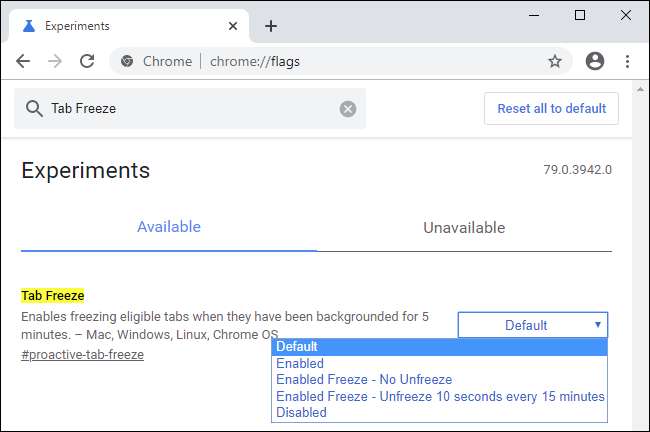
Sebbene il blocco delle schede sia una funzione sperimentale, quasi certamente arriverà presto alle versioni stabili di Chrome, almeno in qualche forma. Le opzioni in Chrome Canary sono state individuate da TechDows .
Come giocare con il blocco (e lo scarto) delle schede oggi
L'attuale versione stabile di Chrome ti consente di giocare con entrambe le funzionalità se vuoi sapere come funzionano. Basta digitare
chrome: // scarta
nella Omnibox di Chrome e premi Invio.
Verrà visualizzata una pagina di diagnostica con un elenco delle schede aperte e se possono essere bloccate o eliminate. Sul lato destro della pagina, vedrai i link di azione a "Blocca" e "Elimina" ogni scheda.
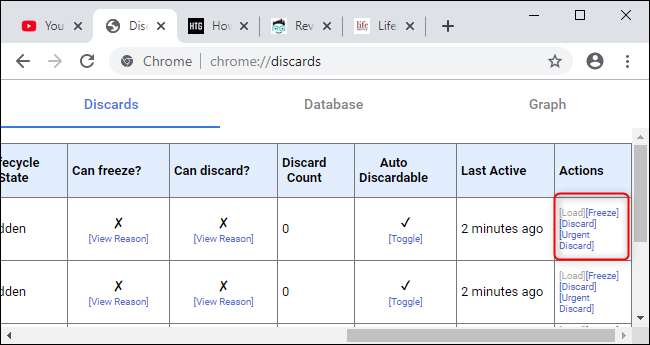
Puoi provarlo per vedere tu stesso la differenza. Ad esempio, se avvii YouTube e inizi a riprodurre un video, facendo clic su "Blocca" per quella scheda, la riproduzione del video verrà sospesa ma non rimuoverai i contenuti della scheda YouTube dalla memoria nel Task Manager. Se invece fai clic su "Elimina", la riproduzione del video verrà sospesa e i contenuti della scheda verranno rimossi dalla memoria: lo vedrai svanire se apri il Task Manager di Chrome. Facendo clic su "Carica", il contenuto della scheda verrà ricaricato in memoria.
Perché scartare e congelare sono così utili
In altre parole, se la memoria del tuo sistema si sta esaurendo, Chrome eliminerà le schede che non stai utilizzando per liberare spazio. Li ricaricherà silenziosamente quando fai clic sulla scheda, ma noterai il caricamento della pagina per una frazione di secondo. Non è necessario che Chrome elimini le schede mentre hai molta memoria: Chrome utilizza quella memoria come cache invece di lasciarla vuota. Questo accelera le cose.
Ma, anche se hai molta memoria, Chrome esaminerà presto le schede di blocco con cui non stai interagendo per risparmiare tempo della CPU e la carica della batteria, rendendo potenzialmente Chrome e le altre applicazioni sul tuo sistema più reattive. Le manterrà comunque in memoria: in questo modo, quando riattivi una scheda bloccata passando ad essa, la pagina web nella scheda è pronta per essere utilizzata il più rapidamente possibile.
Se Chrome ha bisogno di liberare memoria, potrebbe eliminare una scheda bloccata. Ma non puoi bloccare una scheda eliminata: è già stata rimossa dalla memoria e non è veramente aperta, quindi non può eseguire alcuna azione in background.
Ora che la prossima versione di Microsoft Edge sarà basata su Chromium, il lavoro di Google su Chrome migliorerà anche il browser web predefinito di Windows 10. Aspettati anche che le versioni future di Edge inizino a congelare automaticamente le schede.







